1) Maximize ("Μεγιστοποίηση")
Στους υπολογιστές Mac, το πράσινο "Maximize" κουμπί (που βρίσκεται δίπλα στο κίτρινο και κόκκινο κουμπί στην πάνω αριστερή γωνία κάθε παραθύρου) δεν λειτουργεί όπως το τετράγωνο κουμπί μεγιστοποίησης σε ένα Windows PC.
Στην τωρινή έκδοση του OS X, "Μεγιστοποίηση" στην ουσία σημαίνει "Απεικόνιση των περιεχομένων του παραθύρου με τον πιο αποδοτικό τρόπο". Φυσικά αυτό δεν αποτελεί κανόνα για τα πάντα και έτσι διαφορετικές εφαρμογές θα λειτουργούν με διαφορετικό τρόπο σε διαφορετικές περιστάσεις με το πάτημα του κουμπιού. Σίγουρα τα απρόβλεπτα αποτελέσματα μπορεί να μπερδέψουν κάποιον νέο χρήστη του OS X που δεν έχει συνηθίσει το λειτουργικό.
Για παράδειγμα, μπορεί να γράφω το ίδιο κείμενο σε ένα επεξεργαστή κειμένου όπως το Pages και να έχω επεκτείνει το πλάτος του παραθύρου με το χέρι. Πατώντας το πράσινο κουμπί, αυτόματα το παράθυρο μικραίνει σε πλάτος ώστε να κρύψει το γκρι αχρησιμοποίητο περιθώριο και να φέρει το παράθυρο ακριβώς στο περιθώριο του κειμένου που επεξεργάζομαι, εξοικονομώντας χώρο από την οθόνη.
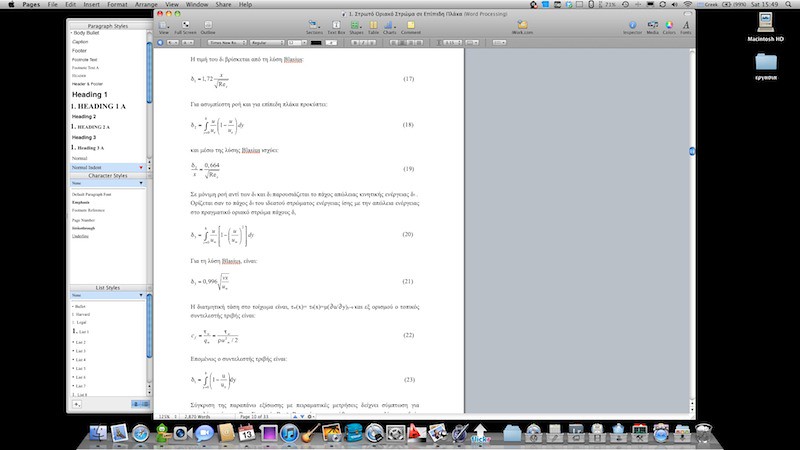
Σε ένα άλλο πρόγραμμα επεξεργασίας κειμένου όμως, όπως το WriteRoom, πατώντας το ίδιο κουμπί, πράγματι πραγματοποιείται πλήρης μεγιστοποίηση του παραθύρου, επειδή το σκεπτικό της εφαρμογής είναι να μην αποσπάτε η προσοχή του χρήστη από οτιδήποτε άλλο παρά μόνο από την ίδια την εφαρμογή.
Υπάρχουν φήμες ότι η Apple θα αλλάξει αυτή την λειτουργία στην επόμενη έκδοση του OS X, Lion. Αυτό προκύπτει από την παρουσίαση του full screen mode των εφαρμογών, που φαίνεται να πραγματοποιείται πατώντας το πράσινο κουμπί.
Παρ' όλα αυτά αν δεν θέλετε να περιμένετε για να μάθετε ή θέλετε να αλλάξετε από τώρα την λειτουργία του πράσινου κουμπιού, μπορείτε να συμβουλευτείτε τον οδηγό μας.
Επίσης μπορείτε να ρίξετε μία ματιά και στα προγράμματα Cinch και Divvy.
2) Minimize ("Ελαχιστοποίηση") και Hide ("Απόκρυψη")
Στα Windows θα έχετε συνηθίσει την λειτουργία της ελαχιστοποίησης, η οποία στέλνει κάθε ένα ξεχωριστό παράθυρο στην Taskbar στο κάτω μέρος της οθόνης. Το OS X έχει μία παρόμοια λειτουργία που ονομάζεται και αυτή "Ελαχιστοποίηση".
Στις περισσότερες εφαρμογές, μπορείτε να χρησιμοποιήσετε τον συνδυασμό Command+M για να τις κάνετε minimize. Αν παρ' όλα αυτά θέλετε να χρησιμοποιήσετε το ποντίκι μπορείτε να κάνετε κλίκ στο κίτρινο κουμπί που βρίσκεται στο πάνω αριστερό μέρος του παραθύρου ή εναλλακτικά να κάνετε διπλό κλικ στο γκρι πλαίσιο στο πάνω μέρος του παραθύρου. Έτσι το παράθυρο θα συρρικνωθεί στο Dock στο κάτω μέρος της οθόνης και θα παραμείνει εκεί μέχρι να του κάνετε κλικ και να επανέλθει πάλι.
Ενώ τα Windows αναπαριστούν το ελαχιστοποιημένο παράθυρο σαν ένα μικρό τετράγωνο, το OS X αναπαριστά μία μικρή φωτογραφία από το περιεχόμενο του παραθύρου ώστε να τα αναγνωρίζετε εύκολα μεταξύ τους.
Η ελαχιστοποίηση με αυτό τον τρόπο λειτουργεί μόνο για μεμονωμένα παράθυρα και όχι για ολόκληρη την εφαρμογή. Μοιάζει πολύ με την λογική των Windows σε αυτό το σημείο. Δηλαδή, εάν έχετε ανοιχτά, έξι παράθυρα από έναν επεξεργαστή κειμένου και επιλέξετε ελαχιστοποίηση στο μπροστινό παράθυρο, τότε μόνο αυτό θα συρρικνωθεί στο Dock. Τα υπόλοιπα θα παραμείνουν ως έχουν.
Σημείωση: Μπορείτε να επιλέξετε η ελαχιστοποίηση να μην γίνεται ξεχωριστά για κάθε παράθυρο στο δεξί μέρος του Dock (ειδικά όταν έχετε πολλά παράθυρα), αλλά να γίνεται μέσα στο εικονίδιο της εφαρμογής τους. Έτσι μπορεί το Dock σας να μην γεμίσει με πολλά παράθυρα αλλά δεν θα βλέπετε άμεσα τι έχετε κάνει ελαχιστοποίηση. Για να ενεργοποιήσετε αυτή την επιλογή θα πρέπει να πάτε στο System Preferences-->Dock και να επιλέξετε το "Minimize windows into application icon".
Hide ("Απόκρυψη")
Εάν όμως θέλετε να αποκρύψετε όλα τα παράθυρα της ίδιας εφαρμογής ταυτόχρονα, θα πρέπει να χρησιμοποιήσετε την εντολή Hide.
Η εντολή Hide είναι πολύ χρήσιμη εντολή του OS X και θα την βρείτε, κάτω από το όνομα της εφαρμογής στην Menu Bar.
Δεν είναι δύσκολο να μαντέψετε τι κάνει. Μία "κρυφή" εφαρμογή είναι απλά αόρατη σε εσάς. Συνεχίζει να είναι ανοιχτή και όλα της τα παράθυρα είναι επίσης ανοιχτά. Απλά δεν μπορείτε να τα δείτε. Εάν κάνετε hide το iTunes, η μουσική θα συνεχίσει να παίζει, απλά δεν θα βλέπετε το παράθυρό του πλέον.
Όταν κρύβετε εφαρμογές, αυτές εξαφανίζονται προσωρινά. Μόλις κάνετε κλικ στο εικονίδιο μίας κρυμμένης εφαρμογής στο Dock, αυτή ξαναεμφανίζεται αμέσως όπως ήταν. Εναλλακτικά μπορείτε να επαναφέρετε μία κρυμμένη εφαρμογή πατώντας Command+Tab και διαλέγοντας μία από τρέχουσες εφαρμογές κρατώντας πατημένο το Command και επιλέγοντας με το Tab.
Κρυμμένη εφαρμογή, σημαίνει κυριολεκτικά κρυμμένη και αυτό είναι ένα σημείο που μπορεί κάποιος αρχάριος να μπερδευτεί. Εάν έχετε ήδη κάνει minimize σε μία εφαρμογή και το παράθυρό της βρίσκεται συρρικνωμένο στο Dock και τότε πατήσετε Ηide στην εφαρμογή, τότε το συρρικνωμένο παράθυρο θα εξαφανιστεί και αυτό από το Dock. Θα πρέπει να επιλέξετε πρώτα την εφαρμογή από το εικονίδιο της και μετά να επιλέξετε το ελαχιστοποιημένο παράθυρό της από το Dock για να εμφανιστεί ξανά το παράθυρό της.
Οι περισσότερες εφαρμογές υποστηρίζουν και άλλη μία λειτουργία που λέγεται "Hide Others". Ο συνηθισμένος συνδυασμός κουμπιών για αυτή την λειτουργία είναι Command+Option(Alt)+H. Έτσι θα κρύψετε όλα τα υπόλοιπα παράθυρα εκτός από το μοναδικό που έχετε επιλεγμένο μπροστά σας.
3) Quit ("Έξοδος") και Close ("Κλείσιμο") (δεν είναι το ίδιο)
Στα Windows, όταν τελειώσετε με την χρήση μίας εφαρμογής, την κλείνετε, απλά πατώντας το Χ στο πάνω δεξί μέρος του παραθύρου. Για αυτό και πολλοί χρήστες υποθέτουν ότι το κόκκινο κουμπί στην πάνω αριστερή γωνία των εφαρμογών του OS X κάνει την ίδια δουλειά. Αλλά δεν είναι ακριβώς έτσι.
Στα Windows όταν κλείνετε το παράθυρο της εφαρμογής, κλείνετε ουσιαστικά και την ίδια την εφαρμογή. Αλλά στο Mac, όταν κλείνετε το παράθυρο μίας εφαρμογής, στην ουσία κλείνετε μόνο το παράθυρο. Η εφαρμογή συνεχίζει να είναι ανοιχτή στο background, κάτι που φαίνεται από μία φωτεινή τελεία κάτω από το εικονίδιο της εφαρμογής στο Dock.
Γιατί γίνετε αυτό? Επειδή στο OS X οι εφαρμογές έχουν από το παρελθόν την τάση να δημιουργούνται σχεδόν όλες ως "document-oriented". Με άλλα λόγια, μπορεί να έχετε πολλά έγγραφα ανοιχτά ταυτόχρονα και το κλείσιμο του παραθύρου ενός εξ' αυτών, δεν συνεπάγεται ότι θέλετε να τα κλείσετε όλα. Τα πράγματα στο OS X άλλαξαν τα τελευταία χρόνια και έτσι πλέον υπάρχουν αρκετές εφαρμογές που χειρίζονται τα πολλαπλά έγγραφα σε καρτέλες (Tabs), παρά σε κάθε παράθυρο ξεχωριστά. Όμως η βασική συμπεριφορά τους παραμένει η ίδια.
Φυσικά υπάρχουν και κάποιες εξαιρέσεις. Για παράδειγμα η εφαρμογή της Apple System Preferences που είναι το αντίστοιχο Control Panel (Πίνακας Ελέγχου) των Windows. Έτσι όταν κλείνετε το παράθυρο του System Preferences κλείνει και η ίδια η εφαρμογή. Αλλά εξαιρέσεις σαν αυτή είναι αρκετά σπάνιες στο OS X.
Στο OS X, για να κλείσετε εντελώς μία εφαρμογή, πρέπει να της "πείτε" να κλείσει. Έτσι μπορείτε να την κλείσετε είτε από την Menu Bar επιλέγοντας το όνομά της και Quit:
είτε μπορείτε να χρησιμοποιείτε μία από τις βασικότερες συντομεύσεις πληκτρολογίου: Command+Q. Επιλέγοντας κάτι από τα δύο η εφαρμογή θα κλείσει. Αν κάνετε δουλειά που δεν έχετε προλάβει να σώσετε η εφαρμογή θα σας ρωτήσει που να σώσετε την εργασία σας ή να ακυρώσετε την διαδικασία.
Σημείωση: Πολλοί υποστηρίζουν ότι με την εξέλιξη και την ταχύτητα των σημερινών υπολογιστών σήμερα, δεν υπάρχει ουσιαστικός λόγος να κλείνουμε τις εφαρμογές. Μπορείτε, θεωρητικά, να αφήσετε τις περισσότερες εφαρμογές σας ανοιχτές σχεδόν συνέχεια. Αυτό είναι εν μέρη αλήθεια, αλλά αν θέλετε να κρατάτε μία τάξη και να δίνεται την δυνατότητα στον υπολογιστή να "τρέχει" με την μέγιστη δυνατή ταχύτητα, τότε συνίσταται να κλείνεται όσες εφαρμογές δεν χρησιμοποιείτε.
4) Toolbar Control Button ("Κουμπί διαχείρισης γραμμής εργαλείων")
Σίγουρα αρκετοί θα έχετε αναρωτηθεί τι είναι αυτό το κουμπί στο πάνω δεξί μέρος του παραθύρου των εφαρμογών.
Ονομάζεται "toolbar control button" (Κουμπί διαχείρισης γραμμής εργαλείων) και το συναντάτε σχεδόν σε κάθε παράθυρο του OS X.
Η λειτουργία του είναι απλή. Το μόνο που κάνει είναι να κρύβει/εμφανίζει την μπάρα εργαλείων από τα υπόλοιπα κουμπιά διαχείρισης που βρίσκονται στο πάνω μέρος ενός παραθύρου.
Για παράδειγμα, στην παρακάτω εικόνα βλέπεται το παράθυρο του Preview με την μπάρα εργαλείων να είναι εμφανής:
Και το ίδιο παράθυρο αφού πατήσουμε το κουμπί και κρύψουμε την μπάρα εργαλείων:
Το κουμπί αυτό δεν εμφανίζεται σε όλα τα παράθυρα. Για παράδειγμα, δεν υπάρχει στο iTunes και στον Safari. Αλλά θα το δείτε σε πάρα πολλά παράθυρα εφαρμογών, είτε της Apple είτε τρίτων. Αυτή η λειτουργία μπορεί να φανεί χρήσιμη όταν δεν έχετε πολύ χώρο στην οθόνη ή όταν θέλετε να απομακρύνεται όλες τις περιττές λειτουργίες από την οθόνη σας οποιαδήποτε στιγμή.
Πηγές: 1, 2, 3, 4, 5










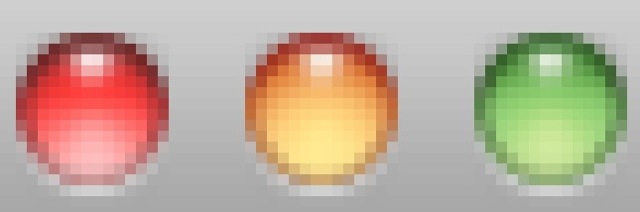
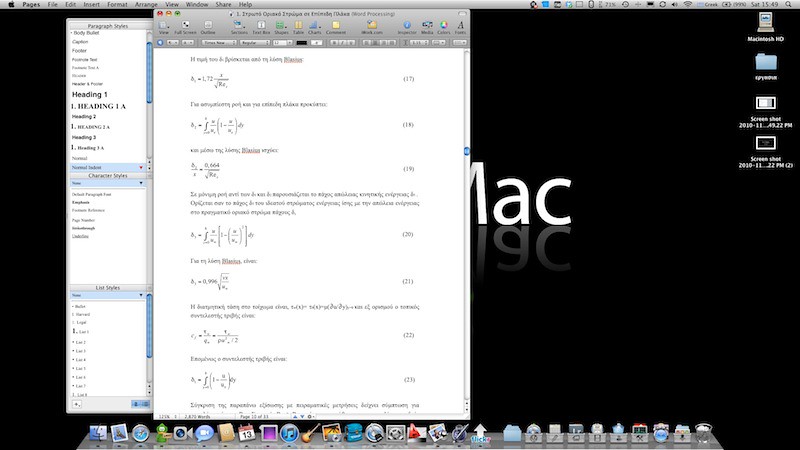





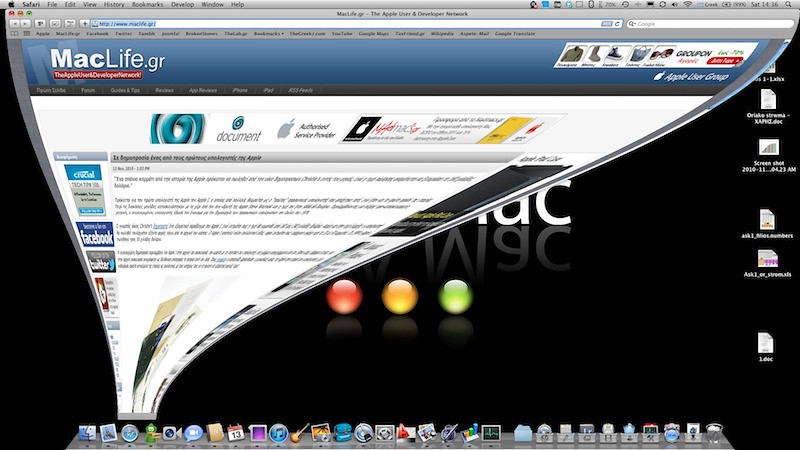

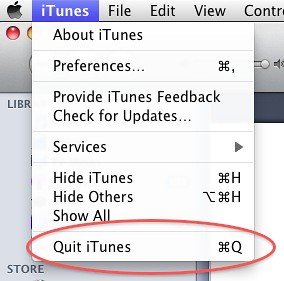
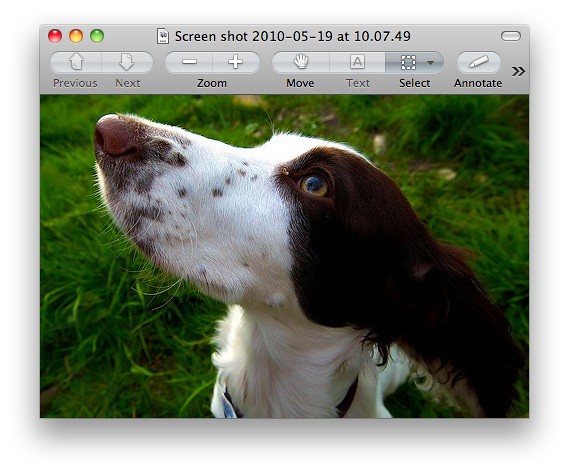


 Απάντηση με Παράθεση
Απάντηση με Παράθεση

 ….
…. 







Bookmarks